清华版六年级信息技术下册全册教(学)案
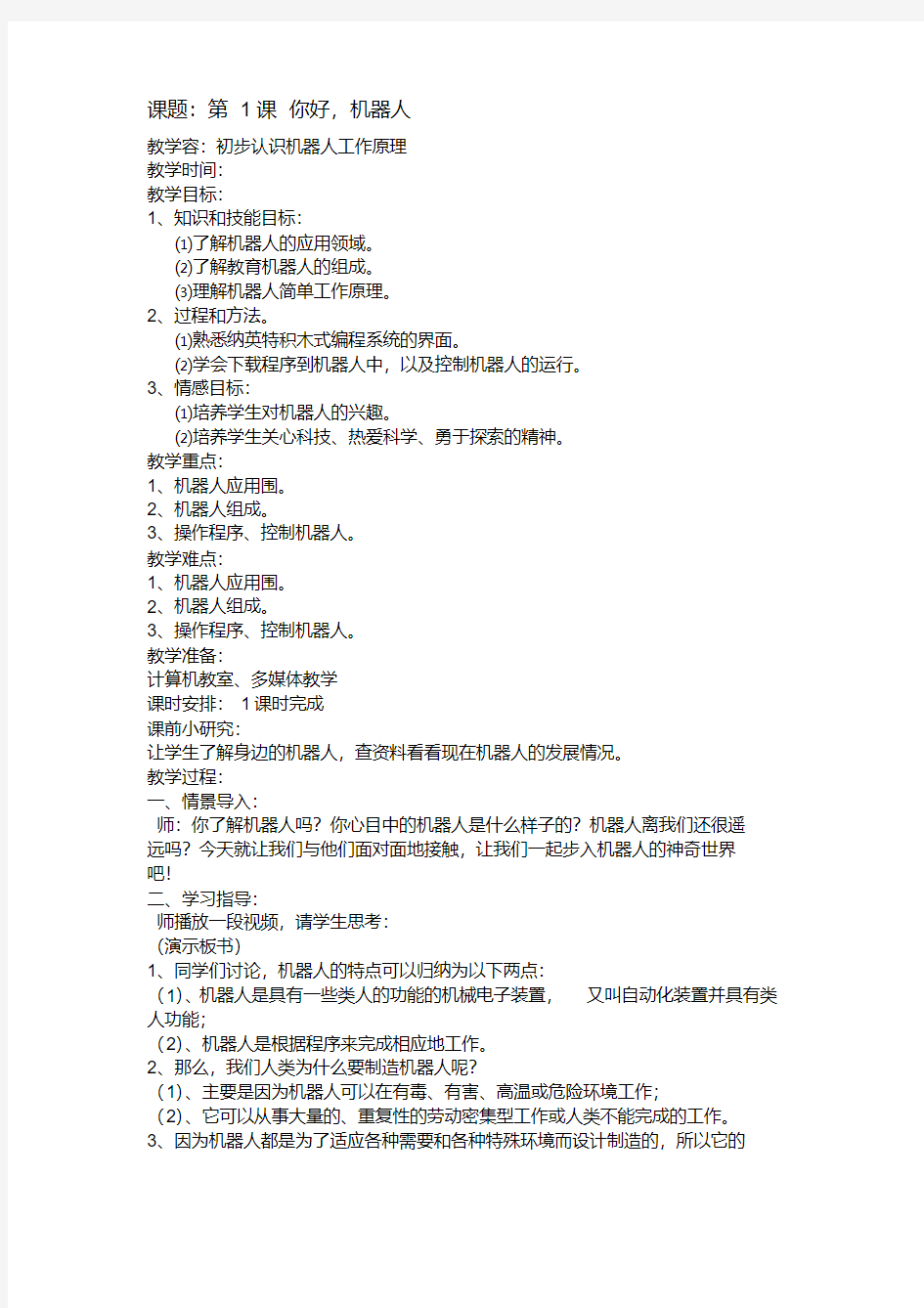
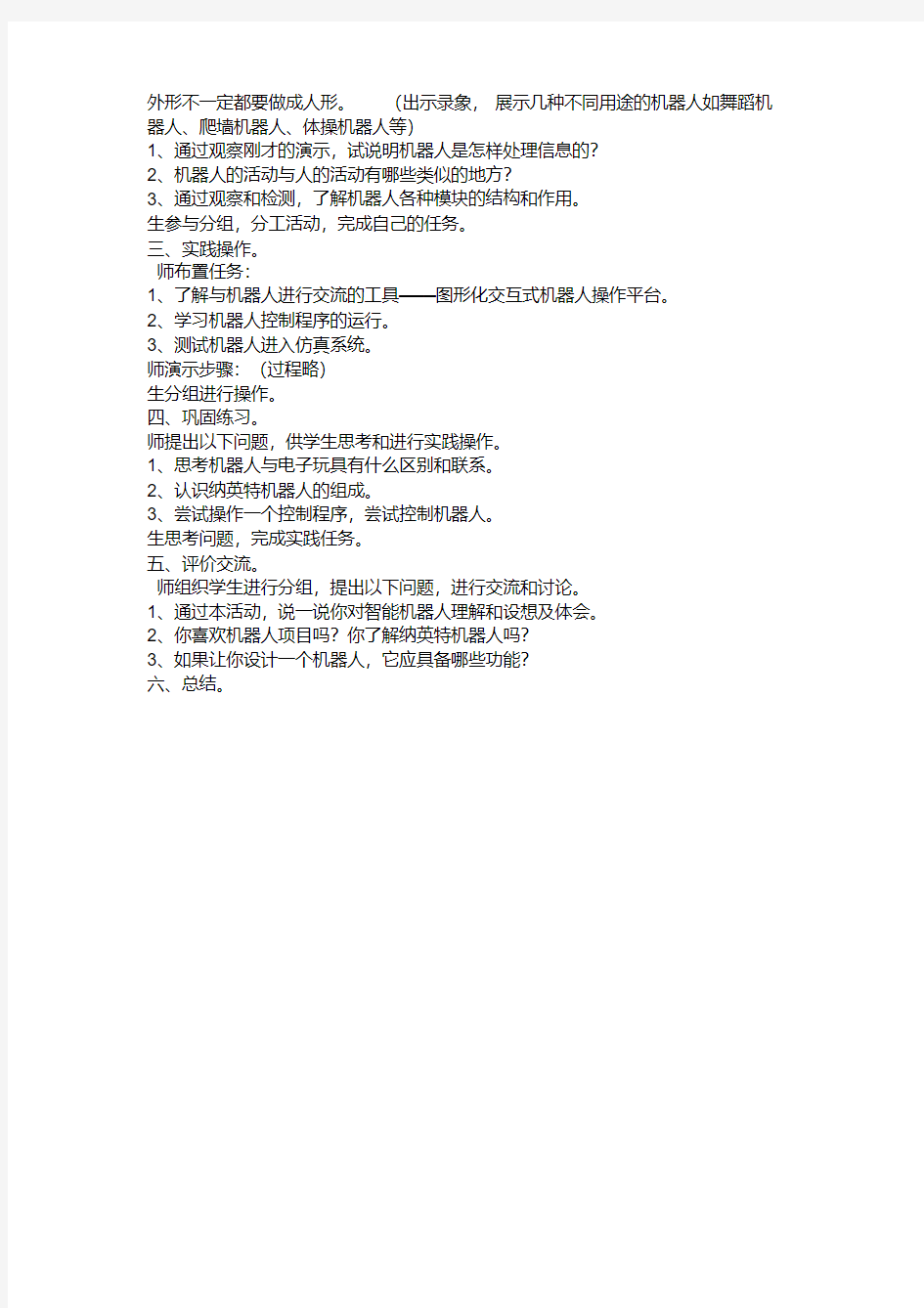
课题:第1课你好,机器人
教学容:初步认识机器人工作原理
教学时间:
教学目标:
1、知识和技能目标:
⑴了解机器人的应用领域。
⑵了解教育机器人的组成。
⑶理解机器人简单工作原理。
2、过程和方法。
⑴熟悉纳英特积木式编程系统的界面。
⑵学会下载程序到机器人中,以及控制机器人的运行。
3、情感目标:
⑴培养学生对机器人的兴趣。
⑵培养学生关心科技、热爱科学、勇于探索的精神。
教学重点:
1、机器人应用围。
2、机器人组成。
3、操作程序、控制机器人。
教学难点:
1、机器人应用围。
2、机器人组成。
3、操作程序、控制机器人。
教学准备:
计算机教室、多媒体教学
课时安排:1课时完成
课前小研究:
让学生了解身边的机器人,查资料看看现在机器人的发展情况。
教学过程:
一、情景导入:
师:你了解机器人吗?你心目中的机器人是什么样子的?机器人离我们还很遥
远吗?今天就让我们与他们面对面地接触,让我们一起步入机器人的神奇世界吧!
二、学习指导:
师播放一段视频,请学生思考:
(演示板书)
1、同学们讨论,机器人的特点可以归纳为以下两点:
(1)、机器人是具有一些类人的功能的机械电子装置,又叫自动化装置并具有类人功能;
(2)、机器人是根据程序来完成相应地工作。
2、那么,我们人类为什么要制造机器人呢?
(1)、主要是因为机器人可以在有毒、有害、高温或危险环境工作;
(2)、它可以从事大量的、重复性的劳动密集型工作或人类不能完成的工作。
3、因为机器人都是为了适应各种需要和各种特殊环境而设计制造的,所以它的
外形不一定都要做成人形。(出示录象,展示几种不同用途的机器人如舞蹈机器人、爬墙机器人、体操机器人等)
1、通过观察刚才的演示,试说明机器人是怎样处理信息的?
2、机器人的活动与人的活动有哪些类似的地方?
3、通过观察和检测,了解机器人各种模块的结构和作用。
生参与分组,分工活动,完成自己的任务。
三、实践操作。
师布置任务:
1、了解与机器人进行交流的工具───图形化交互式机器人操作平台。
2、学习机器人控制程序的运行。
3、测试机器人进入仿真系统。
师演示步骤:(过程略)
生分组进行操作。
四、巩固练习。
师提出以下问题,供学生思考和进行实践操作。
1、思考机器人与电子玩具有什么区别和联系。
2、认识纳英特机器人的组成。
3、尝试操作一个控制程序,尝试控制机器人。
生思考问题,完成实践任务。
五、评价交流。
师组织学生进行分组,提出以下问题,进行交流和讨论。
1、通过本活动,说一说你对智能机器人理解和设想及体会。
2、你喜欢机器人项目吗?你了解纳英特机器人吗?
3、如果让你设计一个机器人,它应具备哪些功能?
六、总结。
课题:第2课机器人直行和转向
教学容:初步认识机器人程序
教学时间:
教学目标:
1、知识与技能:
初步学会对简单的任务进行分析,了解“移动”、“延时”、“停止”、“转向”模块的功能,能看懂程序中的流程图。
2、过程与方法:
学会使用“移动”、“延时”和“停止”模块来使机器人前进或后退,理解机器人
行走的方向、路程和速度是由什么来决定的。
3、情感目标:
培养学生编写程序的兴致,在调试过程中培养学生之间的沟通与合作精神,培养学生良好的编程习惯。
教学重点:
⑴“移动”、“延时”和“停止”、“转向”模块的使用。
⑵认识几种常见的流程图符号。
教学难点:
⑴认识和了解流程图符号。
⑵“延时”模块的作用。
教学准备:
计算机教室、多媒体教学
课时安排:1课时完成
课前小研究:
让学生认识vjc1.5机器人程序,查资料看看现在机器人程序发展方向。
教学过程:
一、创设情境。
师展示幻灯片,提出任务,让学生思考:
码头、工厂中货物装卸车在做什么运动?
生观察,回答。
师问:如果这些工作都交给机器人来做,我们又如何控制机器人呢?
生思考,回答。
师小结。
二、新课教学。
板书:1、机器人的前进。
师演示操作步骤。(过程略)
小提示:
1、拖动时,必须将拖动的模块对准“主程序”下方的黑色箭头,当箭头变成红
色时,松开鼠标即可。
2、当输入的数值相同时,机器人前进或后退,否则机器人则转弯,输入的数值
越大,前进的速度越快,最大值只能设为100。
3、从模块中拖入“延时”模块并进行设置,让机器人延时5秒钟。
4、从模块中拖入“停止”模块并进行设置,让机器人停下来。
5、在编写程序时,如果主程序中的某个模块不需要,可以单击选中该模块,按DEL键,删除该模块即可。
板书:2、机器人的倒退。
师:机器人前进或倒退,也就是电机的正转和反转,倒退时,可将电机设置成反转。
师演示如何让机器人倒退。(过程略)
小提示:
如果进入仿真测试效果与预期编写的目的不一样(如让机器人前进,测试结果是机器人倒退),则修改程序中的参数,重新测试,直到正确为止。
板书:3、机器人的转向。
请学生自学尝试。
三、课堂练习:P13页图1-22。
本课是在学生已初步了解机器人的基础上来学习的,学生在学会控制程序到机器人后,就想知道如何自己编制一个程序来控制机器人了。本课将进一步熟悉机器人的编程环境,学会最简单控制机器人的操作───前进或后退和转向。
四、课后小记
课题:第3课机器人机器人关公巡城循规蹈矩
教学容:初步认识机器人程序中循环结构的程序
教学时间:
教学目标:
1、知识和技能目标:
⑴了解简单的音乐知识。
⑵了解多次循环结构语句的使用方法。
2、过程与方法目标:
⑴学会使用“音乐”模块。
⑵学会使用“显示”模块。
⑶编写具有多次循环结构的程序。
3、情感目标:
使学生在学习中体验成功的乐趣,培养学生互相协作,勇往直前的优良品质,提高学生相互交流的能力。
教学重点:
⑴学会使用“音乐”“显示”模块的使用。
⑵理解和使用多次循环结构编程。
教学难点:
⑴理解多次循环结构。
⑵通过编程让机器人演奏自己喜爱的歌曲。
教学准备:
计算机教室、多媒体教学
课时安排:1课时完成
课前小研究:
让学生认识vjc1.5机器人程序,查资料看看现在机器人程序发展方向。
教学过程:
一、谈话导入:
上课我们学习了“机器人直行”,通过学习,使同学们了解了机器人前进和后退是由轮子带动的。今天,我们仍然不能离开“轮子”,因为本节课我们将学习新课:“机器人跳舞”。跳正多边形舞,它以循环走正多边形舞为方式进行的。二、新课教学。
板书:1、机器人走四边形舞。
师演示带音乐的机器人跳正多边形舞。
师演示机器人跳正五边形舞的路线图和程序流程图,分析。
师请学生自主学习本知识点的容。
①生自学,动手操作,师巡视,加强个别指导。
②师小结并演示。
小提示:
由于受到机器人的电池电压、场地等环境因素的影响,机器人可能走的不是正圆,但可以通过调整左右电机前进数值和延长的时间,尽量让机器人行走的路线接近正多边形。
③师对学生操作予以肯定,鼓励学生继续学下去。
板书:2、循环走正多边形。
师:从“控制模块库”中拖入“多次循环”模块,设置“多次循环的次数”。
师演示操作步骤(过程略)
小提示:
“多次循环”模块的功能就是实现多次不停的循环,即多次执行同一程序,在本程序中,可让机器人多次循环走正多边形。
①请学生动手操作,师巡视。
②请完成的学生演示。
③师生共同对学生的演示点评。
三、课堂练习 P25页试一试。
要求:①以分组合作的方式进行。
②测试机器人怎样边唱边画出图形。
③写出实验结果。
四、拓展延伸。
小组合作完成 p19页(表1-5)
P21页(表1-7)
P24页(表1-8)
“评一评”
请小组对自学成果进行自我评价。(教师巡视指导)
五、全课总结。
本课共安排了3个知识点,分别是“音乐”模块、“显示”模块和“多次循环”结构。教材在编写时是按由易到难的原则来进行的,首先通过编制简单的“do re mi”程序学习多次循环结构和“音乐”模块的使用;然后再编制较复杂的“唱唱
走走”程序,巩固前面学习的“移动”模块,多次循环结构和“音乐”模块,同
时学习“显示”模块的使用。
课题:第4、课机器人启动电机和永远循环
教学容:初步认识机器人程序中“启动电机”模块与“移动”模块的区别
教学时间:
教学目标:
1、知识与技能目标:
⑴了解“启动电机”模块与“移动”模块的区别。
⑵了解永远循球结构语句的含义。
2、过程和方法目标:
⑴学会使用“启动电机”模块。
⑵编写具有永远循环结构的程序。
3、情感目标:
培养学生分析问题,解决问题的能力,提高学生相互交流的能力。
教学重点:
⑴“启动电机”模块的使用。
⑵理解和使用永远循环结构的编程。
教学难点:
永远循环结构语句的理解和使用。
教学准备:
计算机教室、多媒体教学
课时安排:1课时完成
课前小研究:
让学生认识vjc1.5机器人程序,查资料看看现在机器人程序发展方向。
教学过程:
一、谈话导入:
上节课我们学习了机器人演奏及机器人直行,知道了机器人所有的运动都是靠
“轮子”来带动的。今天,我们仍然要和“轮子”打交道,将继续学习机器人跳舞。
二、新课教学。
板书课题:
1、机器人走“8”字。
师:“8”字可以看成两个圆圈,控制机器人依次按顺时针的方向和逆时针的方向沿圆周运动,可以使它走一个“8”字。
①师出示“8”字路线图和程序流程图。
②分析原理。
③演示步骤(略)
小提示:
当机器人两个轮子的速度不一样时,机器人会转弯,速度相差越大,转的弯就越大,左轮速度大于右轮速度,则右转,反之左转。
④学生操作,师巡视予以指导。
⑤请做好的同学演示,师生观看。
⑥请学生对操作予以点评。
⑦师小结。
板书:2、循环走“8”字。
师:刚才我们动手制作了机器人走“8”字,现在我们将继续学习下去,这一节知识点老师想请同学们以小组合作的方式进行自学。
①生以小组使用的方式进行自学。
②师巡视,适当指导。
提示:
为机器人编程时,往往需要经过多次的“测试”、“修改”步骤,才能达到预设的编程的效果。
③对学生操作予以点评。
④师小结。
三、拓展延伸。
请学生根据自己的喜好练一练p28页“试一试”部分第2、3题。
四、全课小结。
1、师请学生说一说今天所学的容。
2、师归纳,小结。
本节课教师先让机器人表演跳“8”字舞,激发学生学习兴趣,在教学中,要告诉学生影响机器人画圆的因素有很多,要给学生灌输反复测试,调整程序的意识
课题:第五课让机器人转向
教学容:一、左转与右转;二、转向的角度;三、重复操作
教学时间:
教学目标:
知识目标:
1、学会设置转向模块的属性
2、学会控制机器人转向的角度
3、能利用多次循环模块让机器人重复操作
能力目标:
1、培养学生发现问题、解决问题的能力
2、培养学生综合运用所学知识,解决实际问题的能力
情感目标:
1、培养学生学习新知识的良好习惯
2、培养学生相互协作的习惯和主动学习的能力
教学重点:学会设置转向模块的属性
教学难点:
1、控制机器人转向的角度
2、利用多次循环模块让机器人重复操作
教学准备:
计算机教室、多媒体教学
课时安排:1课时完成
课前小研究:
让学生用vjc1.5机器人程序学会控制机器人转向的角度。
教学过程:
一、左转与右转
利用“转向”按钮,可以在程序中插入转向模块。适当设置专项模块的参数,
可以控制机器人向左或右转。
动手做让机器人先左转,后右转。
启动VJC,打开流程图编辑窗口选定“执行器模块库”面板中的“转向”按钮,然后单击“”主程序模块上的红点,“主程序”下面会出现一个“右转”模
块选定“转向”按钮,单击“右转”模块上的红点,再插入一个“右转”模块
选定“结束”按钮,为程序添加“结束”模块右击流程图里的第一个“右转”
模块在“速度”框中输入-100,在“时间”框中输入单击“确定”。操作后,这个“右转”模块会变成“左转”模块右击“左转”模块下面的“右转”模块,
打开“转向模块”对话框,把对话框中的速度参数设为100,把时间参数设为
以“我要旋转”为文件名保存文件下载并运行这个程序。
二、转向的角度
适当设置机器人的转向速度和转动时间,可以控制机器人转向的角度。
动手做让机器人自转360度
单击“新建”按钮,新建流程图文件在“主程序”下面添加一个“右转”模块,把它的速度参数设为100,时间参数设为以“我要自转一圈”为文件名保存下载并运行程序。
三、重复操作
完成第41页的“练一练”时可以看到,要让机器人沿正方形的边行走,程序
中需要安排8个模块,让机器人重复4次“直行——右转”的操作。在这种情况下,可以用循环结构指定重复次数,让机器人重复相同的动作。
动手做用“多次循环”控制机器人走正方形。
打开流程图文件“我会走正方形”单击第二个“前进”模块选定它,指针下方出现一个虚线框单击窗口左下角的“垃圾箱”图标,删除这个模块下面连着
的所有模块单击“前进”模块选定它,然后在“主程序”模块右侧单击,模块
间的绿色连线会消失,“前进”和“右转”模块一起脱离了程序选定“控制模块库”面板中的“多次循环”按钮,单击“主程序”模块上的红点,在程序中插入“多次循环”模块选定“前进”模块,再单击“多次循环”模块下面的第一个
红点,在流程图中插入“前进”和“右转”模块选定“结束”按钮,单击“多次循环”模块下面的第二个红点,在程序末尾添加“结束”模块右击“多次循环”模块,在“循环次数”框中输入单击“确定”按钮执行“文件”菜单中的“另存为”命令,把文件另存为“循环正方形”下载并运行程序。
课题:第六课让机器人转圈
教学容:一、沿圆周运动;二、沿圆周运动方向;三、沿圆周运动的路程
教学时间:
教学目标:
知识目标:
1.了解机器人直行和转向的工作原理。
2.学会设置启动电机模块的属性。
3.学会控制机器人沿圆周运动。
能力目标:
1、培养学生发现问题、解决问题的能力
2、培养学生综合运用所学知识,解决实际问题的能力
情感目标:
1、培养学生学习新知识的良好习惯
2、培养学生相互协作的习惯和主动学习的能力
教学重点:了解机器人直行和转向的工作原理。
教学难点:
1、学会设置启动电机模块的属性。
2、学会控制机器人沿圆周运动。
教学准备:
计算机教室、多媒体教学
课时安排:1课时完成
课前小研究:
让学生用vjc1.5机器人程序学会设置启动电机模块的属性。
教学过程:
两个轮子以相同的速度同时向前或向后转,机器人就会沿直线前进或后退。如果让两个轮子以不同的速度转动,就可以让机器人转圈。
一、沿圆周运动
要让机器人沿圆周运动,需要控制它的左、右电机,让它们以不同的速度带动轮子转动。利用其“启动电机”模块,可以控制电机的运转。
动手做让机器人沿圆周运动
启动VJC,打开流程图编辑窗口选定“执行器模块库”面板中的“启动电机”按钮,在程序中添加“启动电机”模块选定“执行器模块库”面板中的“延时等待”按钮,在程序中添加“延时等待”模块选定“执行器模块库”面板中的“停止电机”按钮,在程序中添加“停止电机”模块在程序的末尾添加“结束”
模块右击“启动电机”模块,在“左电机功率”框中输入90,在“右电机功率”框中输入单击“确定”按钮右击“延时等待”模块,在“时间”框中输入
单击“确定”按钮以“圆周运动”为文件名保存文件下载并运行程序。二、沿圆周运动的方向
适当设置左、右电机功率参数,可以控制机器人沿圆周运动的方向,还可以控制机器人走过的圆形的大小。
三、沿圆周运动的路程
调整电机的速度和运行时间,还可以控制机器人沿圆周运动的路程。
动手做让机器人转一圈
打开文件“圆周运动”设置“启动电机”模块的属性,把左、右电机的功率分
别设置为90和设置“延时等待”模块的属性,把时间参数设置为 1.0。然后下载并运行程序,观察机器人行走的路程。
四、想一想
两个电机的转速不同、转动方向一致时,机器人会向轮子转得慢的那一侧偏转。两个电机转速相差越小,机器人走过的圆就越大。两个电机转速相同、方向
一致。
课题:第7课红外测障
教学容:红外传感器的使用方法与工作原理。
教学时间:
教学目标:
1、知识和技能目标:
⑴了解红外传感器的使用方法与工作原理。
⑵了解选择结构语句的使用方法。
2、过程与方法目标:
⑴学会红外传感器。
⑵学会编写含有选择结构的程序。
⑶学会应用红外传感器处理日常生活中的一些问题。
3、情感目标:
⑴培养学生分析问题、解决问题的能力,认真思考调试中出现的现象,并根据现象确定其原因。
⑵培养学生相互协作的精神,共同随失败,分享成功。
教学重点:
⑴红外传感器的使用。
⑵编写带有选择结构的程序。
教学难点:
⑴红外传感器检测原理。
⑵选择结构程序的理解与编写。
教学准备:
计算机教室、多媒体教学
课时安排:1课时完成
课前小研究:
学会应用红外传感器处理日常生活中的一些问题。
教学过程:
一、谈话导入:
今天我们来学习新课:“红外测障”。(板书课题)
二、新课教学
师播放机器人视频,生观看。
师:刚才同学们观看了视频,知道了机器人在散步时都做了哪些动作,如:前进、左转、右转、停止等等,下面请同学们跟我一起来学习程序的流程图。
师分析流程图,提出:机器人之所以会做出反应是因为通过它的“眼睛”──红
外传感器来接收外面的信息。
板书:2、检测前方是否有人。
师:当机器人正前方的红外传感器探测到有人的时候,机器人开始前进。下面请同学们以自学方式完成本知识点的操作。
1、生自学,师巡视,指导。
2、提示:
“数字输入”参数有0、1两个,当红外传感器检测到障碍物时,返回的数值是1,否则为0。
3、师请做好的学生讲解并展示。
4、师生共同点评。
5、师对学生操作予以肯定,鼓励学生继续学下去。
板书:检测左右是否有人。
师:前面我们已经学习过了,如果机器人探测到前方有人,它就会开始前进,当
机器人的左方有人时,机器人左转调整方向;右方有人时,机器人右转调整方向,下面请同学们看老师的操作步骤。
①师演示操作步骤。(过程略)
②学生观看。
③师请学生动手操作。
④生动手操作,师巡视,指导。
⑤师对学生操作情况予以小结。
三、拓展延伸:
课堂练习:P44页
要求:1、分组合作,完成编程表2-1即可。
2、生动手操作,师巡视指导。
3、师请做好的学生展示。
4、师生共同点评。
四、全课总结。
本节课开始涉及到传感器的使用,在上课的过程中,将遇到的问题作为一
个任务例提供给学生,让学生自己去探究解决,安装传感器是本课一个难点,需要学生耐心地分析问题,找出原因
课题:第8课“条件判断”模块
教学容:掌握红外传感器的方法。
教学时间:
教学目标:
1、学会用“红外传感器”检测三个方向的障碍。
2、让机器人在单间屋自由行走。
教学重点:掌握红外传感器的方法。
教学难点:如何检测三个方向的障碍。
教学准备:
计算机教室、多媒体教学
课时安排:1课时完成
课前小研究:
学会用“红外传感器”检测三个方向的障碍。
教学过程:
同学们:以前我们的智能机器人总是按照我们设定好的距离或路线进行行走,能不能让它自由的走路,而又不会碰到障碍物呢?
当然可以了,我们的智能机器人可聪明啦。因为它有一双特殊的眼睛,那就是红外传感器。
知识小天地:
世界上有些光波我们是看不到的,像红外光以及紫外光就属于这类光波。机器人就是利用红外光看物体的。
机器人的红外传感器包括两个红外发射器和一个红外接收器,能够检测到机器人左/右/前方是否有障碍物。
一、单间屋自由行走
做一做:让机器人在单间屋自由行走
1.用鼠标将“传感器模块库”中的“红外检测”模块,移到流程图生成区并连
接在“永远循环”模块的下方。
2.设置时,右击“红外检测”模块,将出现“红外测障模块”设置对话框,选
择“检测完后进行条件判断”,则可以进行条件判断。先判断前方有障碍物的情况。
3.当前方有障碍物就让机器人左转一个角度。
4.将“控制模块库”中的“条件判断”模块连接到“红外测障”模块不成立的
一方,并将条件赋于“红外变量一”,然后判断左边是否有障碍物。
5.当左边有障碍物就让机器人右转一个角度。
6.再连接一个“条件判断”模块,然后判断右边是否有障碍物。
7.当右边有障碍物就让机器人左转一个角度。
8.当机器人前、左、右都没有障碍物时,就让机器人前进。
同学们瞧,你们设计的流程图是不是这样?
让“智能机器人”去仿真系统的场景中去试一试吧!
二、想一想:
如果将程序中最后的前进的时间过长,那么机器人在红外避障行走会有什么结
果?
三、试一试:
改变一下机器人避障时的转角参数,看看机器人在避障行走时的样子。
师总结:这节课我们学会了让“智能机器人”在单间屋自由行走,他的本领就更大了,下节课我们再来看看他还有那些本领。
教后记
学生在练习中能够通过小组交流能够发现其中的窍门
课题:第9课迷宫探险
教学容:带有条件判断的红外检测
教学时间:
教学目标:
1、学会带有条件判断的红外检测
2、学会使用“条件判断”模块优化程序结构,把传感器模块和“条件判断”模
块结合使用。
教学重点:如何使用“条件判断”模块优化程序结构。
教学难点:调整数据参数。
教学准备:
计算机教室、多媒体教学
课时安排:1课时完成
课前小研究:
学会使用“条件判断”模块优化程序结构,把传感器模块和“条件判断”模块结
合使用。
教学过程:
谈话:同学们:上节课我们学习了“红外检测”模块,我们的智能机器人在没有
人干预的情况下能够自由的行走,真有意思。
这有什么,利用“红外检测”模块,我们的智能机器人还能表演许多项目呢?今
天我们就看看我们的智能朋友为我们表演绕木行走。
一、绕左木行走
想一想:机器人是怎样实现绕木行走的?
其实很简单。我们利用红外检测的功能,当机器人接近障碍物时就离远点,当感觉不到障碍物时就在靠近点。
做一做:让机器人绕木行走
假设木头在机器人的左边。
1.让机器人红外检测左边然后做出相应的判断。
2.当左边离木头太近时,就向右走一走,当机器人感觉不到左边有木头时再向
左走走。
二、想一想,直行的时间长一点好吗?去仿真场景中去试一试
3.添加矩形障碍物作为木头。
4.将仿真机器人放到障碍物的左边,看看你的机器人走的好吗?
想一想:
你会调整红外变量值的大小吗?
三、练一练:
如果木头在机器人的右边,你应该怎样设置呢?
四、绕前木行走
做一做:当木头在机器人的前边,让机器人绕木行走
1.用红外检测机器人前方,当发现障碍物时就右转。
2.当前方没有障碍物时,再连接上一个红外检测,检测障碍物的左方。
3.如果左方有障碍物,机器人就右转,如果左方没有,机器人就左转。
你的机器人绕木行走了吗?
五、填一填:
当前方右障碍物时,你的机器人右转的参数是:速度:_____ 时间:______ 师总结:机器人绕木行走的原理同学们掌握了吗?主要是利用红外检测发现障碍
物的原理。
六、拓展延伸。
小组合作完成 p54页试一试(表2-3)
“评一评”
请小组对成果进行自我评价。(教师巡视指导)
教后记
小组合作,发现问题及时解决,能够在解决问题过程中掌握学习方法。
课题:第10课机器人智能灭火
教学容:学会亮度检测传感器及机器人灭火原理。
教学时间:
教学目标:
1、知识与技能目标:
了解亮度检测传感器的使用方法,了解机器人灭火的工作原理。
2、过程与方法目标:
⑴学会亮度检测传感器及机器人灭火原理。
⑵学会分析和处理机器人出现各种情况。
3、情感目标:
培养学生动手、动脑能力,培养学生创新意识和精神。
教学重点:亮度检测传感器的使用和灭火原理。
教学难点:
1、灭火基本原理。
2、出现各种情况成因分析。
教学准备:
计算机教室、多媒体教学
课时安排:1课时完成
课前小研究:
学会亮度检测传感器及机器人灭火原理。
教学过程:
一、激趣导入:
师演示机器人灭火的视频,生观看。
二、新课教学:
1、师出示灭火流程图并分析。
2、请学生自学本课第1小节的容。
3、师小节本知识点容。
板书:编写灭火程序:
师讲述:当亮度检测传感器的测试数值小于8时,机器人会停止前进;启动风扇灭火,灭完火后退出循环,停止风扇运动。
1、师演示操作步骤(略)
2、生观看。
3、师请生动手自主学习。
4、生自学,师巡视,予以指导。
5、师请做好的学生演示操作步骤。
6、请学生代表对操作情况予以点评。
7、师归纳,小结。
三、延展。
师请学生完成书中练习“试一试”。
四、评一评。
请学生对本节课所有知识点掌握情况进行自我点评。
五、课后小结。
本节课是给机器人安上亮度检测传感器和编制灭火程序两部分容组成,要让学生知道当机器人检测到火源时,获取的亮度检测传感器的数值是多少,让学生对程序进行反复修改、测试,以达到最好的测试效果
云教版小学信息技术四年级(第4册)教案
2013学年下学期四年级信息技术第4册教学计划 【新纲要云南省实验教材】 【学情分析】 本年级学生对信息技术学科的学习兴趣较浓,学习积极性高,有较强的动手欲望。但也有少数学生由于学习态度不够端正,目的不够明确,知识掌握不够牢固,上课时较为活跃,不太遵守课堂纪律。 【教材分析】 本册教材一共有四个单元十六课。其中心内容是: 1、为电脑设计个性化桌面,会设置屏幕保护程序;利用电脑查阅日期和时间。 2、利用网络搜索引擎查阅信息,并能下载、保存、分类、整理信息。 3、了解生活中的一些调查方法,实践调查过程,并利用Word进行初步整理。第一单元从第1课至第课教材主要介绍了设计电脑桌面的常用知识与技能。第二单元从第5课到第8课主要学习利用关键词在搜索引擎中查阅信息的基本操作。第三单元从第9课到第13课主要学习用Word为调查表进行设计、调整、统计、报告制作、报告交流会。第四单元为综合活动,要求利用Word书写一份《关于梅花鹿的饮食报告》,并针对如何解决梅花鹿的饮食问题提出解决方案。【教学目标】 1、通过学习与操作,培养学生从小具有现代科学意识的知识技能,全面发展学生素质。 2、通过学习与操作,培养学生学习计算机的兴趣和养成良好的操作计算机的习惯。 3、通过学习与操作,培养学生刻苦的学习精神、精益求精的学习态度和持之以恒的学习品质。 4、通过学习与操作,培养学生的创造能力与运用能力,能够将所学知识运用于实际生活和学习中。 5、通过学习计算机知识,掌握计算机运用,培养跨世纪人才,提高全民素
6、对学生有机渗透爱国主义教育。 【思想品德结合点】 通过学习计算机,培养学生对高科技、新科技探索的渴望,调动学生学习科学的热情,激发学生学科学、用科学的热情,结合科技发展情况,引导学生树立长大报效祖国,投身祖国的科技事业,为建设祖国贡献力量的祟高志向【教学措施】 通过教师讲解和演示、学生动手操作和实践,教师在学生动手操作和实践的过程中加以指导,及时对存在的普遍问题进行纠正,让学生再进行实践的活动过程得到及时的巩固,最后通过练习和作业达到使学生掌握的目标。 【教学进度及全册课时安排】(约32课时) (信息技术)学科教学进度安排表 周次教学内容课时数教学准备 1 第1课:为桌面设置美丽的背景2课时网络连接 2 第2课:给屏幕设置安全“屏幕”2课时光盘素材 3 第3课:设置个性“桌面”2课时光盘素材 4 第4课:查阅日期和时间2课时光盘素材 5 第5课:探索破坏草的秘密2课时收集整理故事 6 第6课:可怕的外来入侵生物2课时光盘素材 7 第7课:外来入侵生物控制2课时光盘素材 8 第8课:外来入侵生物研讨会2课时光盘素材 9 第9课:设计制作调查表2课时英文歌曲 10 第10课:调整调查表2课时光盘素材 11 第11课:统计调查表2课时光盘素材 12 第12课:制作条查表2课时光盘素材 13 第13课:报告交流会2课时光盘素材 14 第14课:梅花鹿朋朋的饮食报告2课时光盘素材 15 第15课:梅花鹿的新食谱2课时光盘素材 16 第16课:谁给梅花鹿的午餐买单2课时光盘素材 【第一单元“桌面变变变——操作系统初步”】
川教版信息技术教案六年级下册
第一课进入奇妙的LOGO世界 一?教学目标: 1、了解LOGO语言的基本知识; 2、学会启动PC Logo for Windows 的方法; 3、认识PC Logo for Win dows 的界面及基本功能; 4、掌握LOGO的六个基本命令的使用方法,掌握用LOGO基本命令画正方形和长方形的方法。 二. 教学重难点: 教学重点:掌握LOGO六个基本命令的格式和用法; 教学难点:学会使用LOGO基本命令画正方形和长方形。 三?教学准备: 在教师机和学生机预先安装好PC Logo for Win dows vl.Ola 软件, 在桌面建立快捷图标; 在教师机上准备好教学中将会用到的LOGO图形,如教材中的图1-16。
第二课会跳跃的小海龟 .教学目标: 1、了解命令串的概念; 2、掌握抬笔命令和落笔命令的使用方法; 3、进一步练习用LOGO命令画图; 二. 教学重难点: 教学重点:理解抬笔命令和落笔命令的作用; 教学难点:使用LOGO命令画出较复杂一些的图画。 三?教学准备: 在教师机上准备好教学中将会用到的LOGO图形,如图2-2、图2-8、图2-9、图2-10。 四、教学过程
第三课重复命令 一. 教学目标: 1、了解重复命令的作用,掌握重复命令的使用格式; 2、了解用重复命令画多种正多边的方法; 3、学习用重复命令画圆的方法; 4、学习用重复命令嵌套的方法画图。 二. 教学重难点: 教学重点:掌握重复命令的使用格式; 教学难点:用重复命令画多种正多边的方法; 三?教学准备: 在教师机上准备好教学中将会用到的LOGO图形,如图3-13、图3-14、图3-16、图3-17。
云南云教版六年级上册《信息技术》教案(教育科学出版社)
六年级上册信息技术教案 第1课走进多媒体 一:教学目标 知识与技能: 1.了解BBS论坛的基本知识。 2.学会在BBS论坛上浏览、发布、回复主题(帖子)。 3.学会注册BBS论坛登录名。 过程与方法1.向学生讲解BBS论坛的基本知识。 2 .让学生自己动手在BBS论坛上浏览、发布、回复主题(帖子)。 情感态度和价值观:1.在了解BBS论坛的过程中提高学生的信息素养。2.在浏览、发布、回复主题中养成良好的信息伦理习惯。 二:教学重、难点 重点:了解BBS论坛的基本知识。。 难点:学会在BBS论坛上浏览、发布、回复主题(帖子)。 三:教学准备 接入因特网的多媒体计算机教室。 四:教学过程 (一)引入情境信息技术发展飞速,我们在家里看电视时既可以看到生动的画面,还可以听见有趣的声音;在电影院我们可以看到感人的电影,更可以在网站浏览各种各样的信息,获取各方面的知识,并相互交流。这就是BBS。大家知道什么是BBS吗?能举出几个例子出来吗?1.学生相互讨论。 2.回答问题。引导学生对多媒体进行了解。 课堂学习(一)感受进入BBS论坛 我们一起来了解一下BBS。 1.论坛是十分常见的媒体,它不仅可以准确地描述信息内容,还可以给读者带来丰富的想象;展示文本,并进行相互间的互动。 2.BBS能够直观地呈现信息及观点,让浏览者可以发表自己的见解,也可以就其他人的文章发表自己的意见;。 3.以“小学生网上作文”的论坛为例,向学生展示。 4.展示进入BBS的过程。 学生:1.认真听教师讲解,做好笔记。 2.浏览教师展示的素材,思考问题。 3.相互交流讨论,回答教师的提问。 向学生展示,让学生学习知识的同时也提高学生的学习积极性。 (二)浏览主题帖子 1.教师示范:单击“小学生”选项卡中的“自主发表专区”。,进入论坛分类页面,进入标题页面。 2.单击想看的主题标题。 3.同学们,我们一起来了解一下BBS在生活中有哪些应用吧。1.认真听取教师的讲解。 2.思考问题,也可以提问。
完整川教版小学信息技术教案六年级上册
六年级(上期)信息技术 执教老 师:
信息技术教学计划
第一课刺探磁盘和文件夹的秘密 小明的妈妈为他买了一个 MP3播放器,据说有512兆,你知道是什么意思吗? 大概能装多少首歌曲?你还知道哪些表示存储空间大小的单位?这些单位之 间有什么关系? 一、进一步了解磁盘信息 师:同学们,电脑中的硬盘和MP3播放器哪个容量更大?打开电脑,你能在“我 的电脑”中找出硬盘C:的容量大小信息吗? 1、学生探究:在“我的电脑”中了解每个硬盘使用情况,填写下表:(教师 提示学生 注意观察选中磁盘后有什么新信息出现) 抽生汇报:你的电脑中每个硬盘各多大?你是怎么查看到的? 2、提问:如果要同时列出所有磁盘的使用情况,又该怎么做? 提示学生读书,找到解决的方法并实验。 抽先完成的同学回答具体操作步骤。 二、 查看和修改磁盘的卷标 师:在“我的电脑”窗口中,C:、D:、E:是盘符,为了进一步说明哪个盘 主要保存什么内容,操作系统允许我们给磁盘取一个简单的“名字”,这就是 显示在盘符左边的卷标。例如,我们一般把C 盘叫“系统盘”,保存游戏的叫 “游戏盘”等等。如果想修改卷标,该怎么做呢? 学生尝试,或通过看书学习操作的方法,学会后演示给本组同学看。 师教学反思:查看和修改卷标的方法不止一种,既可以右击图标,选“属性”, 然后再修改卷标;也可用“重命名”的方法改;还可以在卷标处单击再修改。 三、 了解文件和文件夹的详细信息 1、查看文件夹的属性 教材册次 课 题 四川省义务教育阶段信息技术课改教材教学设计 1 课序号 知识与技能 掌握利用“属性”了解磁盘大小,使用情况,卷标名字等信息; 利用“属性”了解文件夹,文件有关信息; 学会修改文件、文件夹的属性(只读等); 用“资源管理器”看磁盘和文件夹。 过程与方法 通过学生尝试探索,学会查看有关磁盘和文件的信息,观察各各磁 盘和文 件的属性。 情感态度与 价值观 培养学生学习计算机的兴趣和良好的上机习惯,培养学生勇于尝试, 在自主学习中体验成功的乐趣。 教学准备 教学方法 教学环节 网络教室(学生机具备硬盘)、 windows98、磁盘中准备一些文件夹和文 件 任务驱动法 教 引入 新课 教 学 过 程 新课 教学 磁盘 卷标 总容量GB 已使用GB 剩余GB C: D: E : 课 时 刺探磁盘和文件夹的秘密(一) 教学目的
清华版信息技术六年级上
第4课人物之美——处理图片 教学目标 知识与技能 1 2 3 4 一、 和“编辑”模式可以帮助我们完成一些简单的照片处理操作,弥补照片拍摄时的不足;也可以制作一些特殊效果,让照片更加漂亮,更加有个性。本课,我们将学习用ACDSee简单处理瑕疵照片。 二、新课1、使用“冲印”模式处理照片。
步骤1:使用“冲印”模式打开要处理的照片,观察照片会发现这张照片的曝光略有不足,整个画面色彩看起来有些暗淡。另外,倾斜的角度也让人感觉不舒服,这些都是我们要调节的地方。 智多星①ACDSee软件的“冲印”和“编辑”模式都可以实现一定的调整照片的功能。除了各自的具体功能不同外,二者最大的区别就是“冲印”属于无损编辑。在“冲印”模式中 步骤 2、 3 三、小结利用ACDSee中的“冲印”及“编辑”模式可以进行简单的图片处理,也可以根据自己的喜好添加一些个性元素和效果。 四、作业将你自己的照片不满意的地方做个简单的处理。 教学反思: 第5课录制之法
教学目标: 知识与技能 1、准备计算机录音系统。 2、熟悉GoldWave的操作界面。 3、学会用GoldWave录制声音。 《西江月. 1 项,在弹出的“声音”对话框中,选择“录制”选项卡。在“录制”选项卡中,显示出当前可用的1个麦克风设备此时,对着麦克风说话,右边的信号提示条立即显示音量大小。这说明,现在可以进行录音了。 2、启动音频编辑软件GoldWave执行“开始”→“程序”→GoldWave→GoldWave命令或者双击“GoldWave”图标启动软件,进入GoldWave的工作环境。GoldWave由三个窗口组成,分别是主窗口、声音窗口和控制窗口。
四年级下册信息技术教案(清华版彩色)
第一、二课播放创建演示文稿 教材内容分析 本节介绍演示文稿的播放实现,包括普通播放和控制播放,主要是讲演者放映方式和控制播放方式,讲演者放映是学生较熟悉的,控制播放对学生来说较陌生。 一、教学目标 知识方面: 1.使学生掌握PowerPoint的启动与退出。 2.使学生掌握利用内容提示向导制作幻灯片演示文稿的方法。3.使学生掌握播放幻灯片的方法。 技能方面: 培养学生自学能力。 情感方面: 1.培养学生创造思维能力。 2.播放展示,让学生体验成功感和提高学习积极性。培养学生的表达能力。 教学重点 幻灯片的制作和播放。 教学难点 幻灯片的制作。 教学方法
1.自学法。 2.演示法。 3.观察法。 4.实践法。 教学手段与教学媒体 1.多媒体网络教室。 2.教师准备演示的幻灯片样例。 课时安排 1课时。 一、导入课题 教师播放一个幻灯片演示文稿,由此导入课题。 二、新课 1.启动PowerPoint 教师要求学生启动PowerPoint。 2.快速制作一份演示文稿 教师介绍:一份演示文稿是由若干张幻灯片组成的。 教师介绍创建演示文稿的三种方法: (1)利用内容提示向导制作演示文稿。 (2)利用模板创建演示文稿。 (3)利用空演示文稿创建具有个人风格的演示文稿。 教师介绍窗口的组成:左边显示演示文稿大纲,右边显示演示文稿。教师演示利用内容提示向导创建标题为“我们的班级体”的演示文稿
操作步骤: (1)启动PowerPoint后,屏幕出现对话窗口,在该窗口中选择内容提示向导。 (2)选择演示文稿类型,如“激发团队精神”。 (3)选择输出类型:屏幕演示文稿。 (4)输入标题和页脚内容。 (5)完成。 学生观看教师演示。 学生启动PowerPoint。 学生听教师介绍。 学生听教师介绍,了解创建演示文稿的三种方法。 学生听教师介绍。 学生观看教师的演示, 学习利用内容提示向导创建演示文稿的操作方法。 学生明确学习任务。 学生应掌握启动PowerPoint的方法。 学生了解什么是演示文稿。 学生了解创建演示文稿的三种方法。 学生了解窗口的组成。 学生可以掌握利用内容提示向导创建演示文稿的基本方法。 续表: 教师安排任务:利用内容提示向导,制作贺卡演示文稿(教师提示:
川教版信息技术六年级下册全册精品教案
备课本 川教版六年级下册信息技术 全册教案 班级______ 教师______ 日期______
川教版信息技术六年级下册教学计划 教师_______日期_______ 一、教学目标: 1、学会计算机的基本构造,认识操作系统窗口,学会几个常用的工具、格式按纽的作用。 2、进一步熟悉网络技术知识,强化练习,加快应用,并对局域网中有关设备等进行有关的操作。 3、能够掌握LOGO技术的初步知识。 4、能够了解机器人的初步知识。 二、教材分析: 本学期采用四川省教育科学研究所出版的小学信息技术。该教材以“任务”为驱动,即以某个实例为先导,通过提出问题、分析问题、解决问题,由浅入深、循序渐进的完成知识及技能的传授,突破了计算机操作技能的培养这一教学重点与难点。 本学期主要学习模块“计算机是怎样工作的”,以操作技能学习为主。在认识“计算机”一课中,主要是让学生学会计算机是怎样工作的,了解其界面,知道窗口各个部门的名称。第二、三、四、五课再进一步加强有关知识的教学,这部分内容对学生来说比较陌生,因为在前面学习的时候都没有接触过。“logo 语言乐园”一课重在让学生学会logo的基础知识,包括操作系统的各种命令等操作。“算法思想初步”使学生了解生活中的算法技术及其在生活中的高级应用。 三、学生分析: 六年级学生已经接触过很长时间的电脑操作,有些程序有好多同学早已经接触过,积极性相当高。而且,学生的想象创造能力相当强。对于六年级学生来说,本学期的教学内容知识技能比较简单。这就要求教师在设计教学过程时,注意教学的趣味性、可操作性,以便充分培养、发挥学生的自学能力,以学生的自学、互助为主。鼓励学生主动探究,让学生感受到创新的乐趣和成功的喜悦。
清华版信息技术六年级上册全册教案
备课本 清华版六年级上册信息技术 全册教案 班级______ 教师______ 日期______
清华版信息技术六年级上册教学计划 教师_______日期_______ 一、指导思想 结合我省信息技术教育的实际,把开设信息技术课程作为实施义务教育课程改革的一个重要环节;教材以信息处理为主线,面向现代社会的发展,从知识层面、意识层面、技术层面上培养学生的信息素养,注重培养学生创新精神和实践能力,着力引学生负责任地使用信息技术获取信息、处理信息、展示信息,以及协作学习。 二、学情分析 我班有44多人,本学期教学内容对学生的有一定的要求,键盘要熟悉,操作要熟练,六年级学生经过三年的操作练习已具备此条件。 三、教材分析 本学期所教学的信息技术内容是小学六年级上册,要操作的软件是ACDSee软件、ColdWave软件、Cordl Video Studio Pro X4(会声会影)软件。在学期第四单元,集合以上三个软件,做以综合运用,让学生能够对这三款软件有更深的了解,能够更加熟练地掌握软件的操作方法。 本册教材共分四个单元,第一、二、三单元各有四课,第四单元二课,每课均为1课时的教学时间。总体看来至少需要16周才能上完,机动三课时。但是,结合学生的实际情况,有可能采取选择性的教学,选择的内容主要是常识性,基础性的内容,让学生有个粗略的了解,可以让学有余力和兴趣较浓的学生进一步加深学习。 本册教材的各课都设有相应的栏目,主要包括以下几处方面: 任务导航:以贴近学生学习生活的内容、突出趣味兴和人文性的语言,导出本课的学习任务和操作思路。 Follow Me(跟我做):以明确的操作步骤介绍本课的制作方法。 DIY(自己做):由学生根据已经学过的知识,自己动手完成任务。 智多星:用来提示操作步骤中较难理解的知识和一些操作技巧。 知识着陆:用简单明确的语言将本课的知识点系统总结出来。 视野拓展:介绍与本课内容密切相关的课内容相关的课外知识,使学生在学习本
清华大学出版社四年级信息技术试卷附答案
四年级信息技术 满分:100分 题号一二三四总分 得分 一、填空题(40分) 1、演示文稿有多种视图方式,分别是、、、 。 2、幻灯片上用来输入文字的虚线框称为。 3、在开始选项卡上的“”组中,可以对所选中的字体进行编辑。 4、在“”选项卡的“幻灯片”组中,单击“”按钮,可以插入新幻灯片。 5、若想在SmartArt图形中添加形状,可以在“SmartArt工具”下的“”选项卡上的“”组中单击“添加形状”的下拉箭头。 二、选择题(20分) 1、PowerPoint窗口中,下列图标中,一般不属于工具栏的是() A.打开 B.粘贴 C.复制 D.插入 2、PowerPoint是下列哪个公司的产品() A.IBM B.Microsoft C.金山 D.联想 第一页共一页
3、运行PowerPoint时,在程序菜单中选择() A.Microsofr Outlook B.Microsoft PowerPoint C.Microsoft Word D.Microsoft Office工具 4、创建新的PowerPoint一般使用下列哪一项() A.内容提示向导 B.设计模版 C.空演示文稿 D.打开已有的演示文稿 5、PowerPoint中,选择幻灯片中的文本时,点击文本区,会出现下列哪种结果() A.文本框变成黑色 B.文本框会闪烁 C.会显示出文本区控制点 D.windows发出响声 三、判断题,正确的打“√”,错误的打“X”(20分) 1、PowerPoint中,选择PowerPoint中的文本时,如果文本选择成功之后,下次就无法再选择该段文本() 2、在PowerPoint的窗口中,无法改变各个区域的大小() 3、要想打开PowerPoint只能从开始菜单选择程序,然后点击Microsoft PowerPoint() 4、PowerPoint中除了用内容提示赂导来创建新的幻灯片,就没有其它的方法了() 5、PowerPoint中,当本次复制文本的操作成功之后,上一次复制的内容不会自动丢失() 四、设计一个简单的演示文稿(20分) 第二页共二页
七年级上册信息技术教案(清华版)
正安县谢坝民族中学 信 息 技 术 教 案 2015年9月
教学计划 一、指导思想 当今人类社会已经进入21世纪,以计算机、网络和通信技术为核心的现代信息技术在社会各个领域都得到了广泛的应用,并逐渐改变着人们的学习、工作和生活方式。信息的获取、传输、处理和应用能力已经成为现代新人类最基本的能力与文化水平的标志。在这种大环境下,本学期的信息技术教学工作,将严格以理论为指导,坚持理论联系实际的原则,教有用的信息技术知识,以用为主。在学生上机练习中,强调人人学会,人人动手。狠抓学生基本功、基本能力的训练,并引导学生将所学知识运用于实际的生活中,同时,教学中多注意培养学生良好的学习习惯,以及良好的思想道德情操,达到教书育人的目的,为国家培养出合格的中学生。 二、学情分析 本学期七年级1班,由我指导教学,农村中学条件有限,学生信息技术基础较差。经过走访交谈,对学生有了一些了解: 1、学生学习计算机的兴趣浓厚,热情较高; 2、学生的计算机基础知识掌握不够牢; 3、学生运用电脑的能力较差; 4、部分学生上机行为不够规范; 5、有些学生键盘不会操作,有的不熟练,用一只手操作键盘现象较严重; 针对上述不良习惯,在学习中会严格要求,对于本学期的学习,要使他们进一步入好门,并能学以致用。 三、目的要求 1、培养学生爱护公物的良好习惯;
2、提高学生学习计算机理论知识的兴趣; 3、规范学生上机行为; 4、对学生适时进行爱国主义和法制教育; 四、教材分析 七年级下册《信息技术》教材结合新课程改革理念和《基础教育课程改革纲要(试行)》精神,贯彻“以教师为主导,以学生为主体”的教育原则,系统阐述了信息技术的基础知识和基本概念,以及各种软件应用的方法,同时渗透着积极向上的品德教育和健康活泼的人文精神。教材语言流畅,内容生动、活泼,图文并茂,将趣味性和教学性融为一体,符合七年级学生的认知规律。 五、教学措施 1、认真钻研教材,精心备课。 2、仔细讲授,进行演示教学+启发式教学模式教学。 3、耐心辅导,注重能力的培养,加强思想教育,增强信息素养。 4、严格要求学生,督促他们按时、按质、按量的完成上机任务。 5、寓教于乐,在学中受教育,在玩中受教育。 6、分组教学,互相帮助,培养团队合作精神。 正安县谢坝民族中学20164-2016学年第一学期 周历计划进度表
六年级下册信息技术教案8了解机器人川教版
第八课了解机器人 教学目标 1.知识目标: 本节课要求学生通过学习能明白机器人的定义是什么?知道机器人在人类生活中的重要作用;了解机器人技术的发展趋势以及人类大力发展机器人技术的目的。 2.情感目标: 培养学生学科学,爱科学的情感。 3.能力目标: 让学生自主学习,培养他们获取知识的能力和分析问题、解决问题的能力。 2学情分析 六年级学生学习计算机四年了,有一定的基础,基本知识与技能的掌握情况还比较理想,但大部分学生在计算机的应用方面还是比较狭窄,对于基本操作还不够熟练或者不规范,少部分学生正确使用计算机的习惯还没形成, 3重点难点 教学重点: 通过本课学习得出随着科学技术的不断发展,智能的概念越来越丰富,人们一定能创造出更多、更好、更丰富、更智能的机器人的结论。 教学难点: 对收集的信息进行有效的分析并得出合理的结论。 4教学过程 4.1第一学时 4.1.1教学活动 活动1【导入】谈话引入 同学们,我们在电视里、新闻中经常听到“机器人”这个词语,那么机器人到底是什么样子呢?今天我们就一起走进机器人的世界,共同学习到底什么是机器人。(板书课题) 课前,各个小组已经就机器人的相关知识进行了一些调查,希望同学们能畅所欲言、就自己调查的问题积极参与讨论。 活动2【活动】分组讨论
讨论目的:合作、讨论分享数据、得出结论、解释结论,并进一步改善项目策略。讨论内容:对调查内容进行分析过程中遇到的问题和根据问题得到的结果。 讨论方式:全班分为四个大组,学生先在组内就调查的内容展开讨论,分别发表自己的意见,重点说一说机器人的特点、人类制造机器人的原因以及未来机器人技术的发展方向,组长做好记录, 做好归纳总结,并代表组内在全班展开交流。在学生讨论的时候,教师作为其中一员参与学生的讨论,并注意引导学生的讨论内容要围绕调查的主题开展。要求全班同学们积极开动脑筋,对每个组得出的结论展开讨论,说一说他们的结论完整吗?有科学依据吗?是否有需要补充的地方?请说出你的理由。 活动3【讲授】教师总结学生发言 真是不说不知道,一说吓一跳。通过刚才的讨论我们知道了机器人技术近40年来有了飞速的发展,已成为现代化高科技的重要发展方向之一。 1、根据刚才同学们的讨论,机器人的特点可以归纳为以下两点:(出示板书) (1)、机器人是具有一些类人的功能的机械电子装置,又叫自动化装置并具有类人功能; (2)、机器人是根据程序来完成相应地工作。 2、那么,我们人类为什么要制造机器人呢?(出示板书) (1)、主要是因为机器人可以在有毒、有害、高温或危险环境工作; (2)、它可以从事大量的、重复性的劳动密集型工作或人类不能完成的工作。 3、因为机器人都是为了适应各种需要和各种特殊环境而设计制造的,所以它的外形不一定都要做成人形。(出示录象,展示几种不同用途的机器人如舞蹈机器人、爬墙机器人、体操机器人等) 活动4【讲授】机器人的三个发展阶段 目前,我们人类的机器人技术发展到了哪个阶段了呢?未来的机器人又是什么样子的呢?请同学们仔细阅读教材P.55—56(机器人的发展)并回答刚才老师所提的两个问题。 通过阅读我们知道了到目前为止,机器人的发展共经历了三个不同的阶段,第一代机器人叫示教再现型机器人,由计算机控制一个能任意转动的机械,通过演示教会机器人工作;第二代机器人是带感觉的机器人,它的感觉器官就是各种各样
清华版信息技术小学六年级上
清华版信息技术小学六 年级上 集团标准化办公室:[VV986T-J682P28-JP266L8-68PNN]
第4课人物之美——处理图片 教学目标 知识与技能 1、认识冲印模式和编辑模式,知道两种模式的本质区别。 2、掌握根据需要,恰当利用冲印模式和编辑模式处理图片的基本方法。 3、掌握撤销冲印和编辑两种操作的方法。 4、掌握适当添加特效的方法。 过程与方法 通过任务驱动、交流展示等方式,充分调动学生的参与热情与创新意识,从而让学生创作出更多优秀的作品。 情感态度价值观:培养学生的审美能力。 教学重点:使用冲印模式处理照片。 教学难点:对图片添加特效的方法。 教学课时:2课时 教学过程: 一、导入ACDSee不仅可以查看和管理图片,还具有一些基本的图片处理功能。利用“冲印”和“编辑”模式可以帮助我们完成一些简单的照片处理操作,弥补照片拍摄时的不足;也可以制作一些特殊效果,让照片更加漂亮,更加有个性。本课,我们将学习用ACDSee简单处理瑕疵照片。 二、新课1、使用“冲印”模式处理照片。
步骤1:使用“冲印”模式打开要处理的照片,观察照片会发现这张照片的曝光略有不足,整个画面色彩看起来有些暗淡。另外,倾斜的角度也让人感觉不舒服,这些都是我们要调节的地方。 智多星①ACDSee软件的“冲印”和“编辑”模式都可以实现一定的调整照片的功能。除了各自的具体功能不同外,二者最大的区别就是“冲印”属于无损编辑。在“冲印”模式中调整图片的时,不会改变原始文件。在“冲印”模式中所做的更改将保存在一个单独的文件中,并会在每次打开图片时应用这些更改,这样我们就可以对图片进行无损冲印。 ②使用“冲印”模式的编辑工具可调整图像的曝光、白平衡、颜色配置文件及锐化、消除杂点等。步骤2:调节画面曝光及色彩。调节“常规”设置中的“曝光”、“高光增强”、“填充光线”、“对比度”、“鲜艳”等几项参数,让画面明显亮丽起来。 步骤3:保存冲印设置。确定所做冲印操作满足自己的要求后,单击“冲印工具”界面下方的“保存”按钮,保存所做的冲印操作。 2、在“编辑”模式下调整照片角度。在“冲印”模式下对整个图像的画面光线及色彩效果等更改之后,可在“编辑”模式下继续进行一些处理工作,如剪裁、旋转、添加边框等。“编辑”模式可以轻松实现我们的自由创意。调节“几何形状”中的“旋转”参数,旋转一定角度后,使画面不再倾斜。确认无误后保存即可。 3、给处理后的照片添加边框单击“边框”选项,在“边框”面板中设置边框的大小及颜色等参数。如果需要还可以通过“特殊效果”选项添加一些与照片风格相配的特殊效果。 三、小结利用ACDSee中的“冲印”及“编辑”模式可以进行简单的图片处理,也可以根据自己的喜好添加一些个性元素和效果。 四、作业将你自己的照片不满意的地方做个简单的处理。 教学反思: 第5课录制之法
云教版小学三年级信息技术三年级下册教案(全册)
【新纲要云南省实验教材】 安宁市八街中心小学 学年下学期 【三年级第2册】 三年级(1-5)班 教师姓名:年2月22日 学年下学期三年级信息技术第2册教学计划
【学情分析】 三年级共有学生237人,他们是初次学习计算机,对计算机有着较浓厚的神秘感,这种神秘感容易转化为对计算机学科的兴趣,对他们今后的学习和工作中运用计算机产生正面影响,但如果引导不当也容易转化为对计算机的畏惧,对他们以后学习和运用计算机产生负面影响。三年级学生对事物有一定的观察、理解、想象、思维能力,学习态度一般比较端正,不较好的学习习惯。但也有少数学生由于学习态度不够端正,目的不够明确,知识掌握不够牢固,上课时较为活跃,不太遵守课堂纪律。 【教材分析】 本教材是云南省中小学教材审定委员会的新纲要云南省实验教材,本册教材的主要内容有:第一单元:家乡风景;第二单元:会飞的花朵------蝴蝶;第三单元:综合活动:大地雕塑。 【教学目标】 1、通过学习与操作,培养学生从小具有现代科学意识的知识技能,全面发展学生素质。 2、通过学习与操作,培养学生学习计算机的兴趣和养成良好的操作计算机的习惯。 3、通过学习与操作,培养学生刻苦的学习精神、精益求精的学习态度和持之以恒的学习品质。 4、通过学习与操作,培养学生的创造能力与运用能力,能够将所学知识运用于实际生活和学习中。 5、通过学习计算机知识,掌握计算机运用,培养跨世纪人才,提高全民素质。 6、对学生有机渗透爱国主义教育。 【思想品德结合点】
通过学习计算机,培养学生对高科技、新科技探索的渴望,调动学生学习科学的热情,激发学生学科学、用科学的热情,结合当今的国际、国内的科技发展情况,引导学生树立长大报效祖国,投身祖国的科技事业,为建设祖国贡献力量的祟高志向 【教学措施】 1、本教材知识范围涉及较广,教学中要避免求全求深而超出小学生的接受能力,要重视培养学生学习计算机的兴趣。 2、计算机是一门理论性和实践都很强的学科,教学中注意安排好学生的实践活动,合理安排好上机时间,保证一定的上机量。 3、重视对整个学习过程的实践,避免对某一单项操作要求过高,注意分配好各个内容的合理的量。 4、教学中注意引导学生用已有的知识去积极探求新知识,应充分利用教材中的“想一想”、“试一试”、“动脑筋”等内容启发学生,调动学生学习的主观能动性。 5、教师要充分发挥自己的创造性,根据实际情况和个人特点制定教学方案,提高高教学效果。 6、根据学生的兴趣、意识,知识、技能力等几个方面,用适当的形式对教学进行考核,惟促进教学效率和学生积极的提高。 7、有机结合有关教材内容,进行爱国主义教育,培养学生精益求精的科学态度和持之以恒的科学精神,使学生成为具有现代科学意识技能的新一代接班人。 【教学进度及全册课时安排】(约32课时)
川教版小学信息技术教案六年级下册【优质】
六年级(下期)信息技术教案 执教老师:
信息技术教学计划
第一课进入奇妙的LOGO世界 一.教学目标: 1、了解LOGO语言的基本知识; 2、学会启动PC Logo for Windows 的方法; 3、认识PC Logo for Windows 的界面及基本功能; 4、掌握LOGO的六个基本命令的使用方法,掌握用LOGO基本命令画正方形和长方形的方法。 二.教学重难点: 教学重点:掌握LOGO六个基本命令的格式和用法; 教学难点:学会使用LOGO基本命令画正方形和长方形。 三.教学准备: 在教师机和学生机预先安装好PC Logo for Windows v1.01a 软件, 在桌面建立快捷图标; 在教师机上准备好教学中将会用到的LOGO图形,如教材中的图1-16 。 四、教学过程 1、LOGO是什么?了解LOGO基本知识1、T:在学习计算机知识的过程中,同学们使用过许许多多计算机软件,这些软件都是用“计算机语言”编制的。计算机语言就是计算机和人都能“听”懂的语言,现在已经有各种各样的计算机语言,LOGO语言就是其中的一种。 2、T:从今天开始,我们就来学习LOGO语言。 3、介绍LOGO语言的基本知识。学生倾听。2、进入LOGO的世界启动PC LOGO 软件1、讲解两种启动PC LOGO的方法学生操作:分别用两种方法启动PC LOGO 软件。 认识软件界面1、简要介绍PC Logo for Windows 软件的界面;2、特别介绍"标准化窗口"按钮;3、介绍小海龟画画的Graphics窗口;4、介绍书写命令的Listener窗口。学生倾听;学生操作:体会"标准化窗口"按钮的作用。 3、指挥小海龟画画的基本命令学习LOGO基本命令1、讲解FD命令的作用和书写格式;2、讲解RT命令的作用和书写格式;3、讲解LT命令的作用和书写格式; 4、讲解BK命令的作用和书写格式; 5、讲解HOME命令的作用; 6、讲解CS命令的作用。学生跟随教师讲解示范的步骤,进行实际操作,在命令窗口中键入相应命令,最终画出教材图1-10中的图形。学生操作:体会HOME 和CS命令的相同和不同作用。 4、指挥小海龟画画指导学生用LOGO基本命令画图1、用谈话法和讨论法,与学生讨论教材“做一做”1(1)中的命令,在讨论的过程中,一步步把讨论的结果画在黑板上;2、要求学生把讨论得到的(画在黑板上的)图形画在教科书图1-13中;3、要求学生上机操作,验证讨论画出的图形是否正确; 4、请学生认真阅读教材“做一做”1(2)的要求,在图1-14的括号里写出正确的命令; 5、与学生讨论他们写出的命令是否符合题中的要求; 6、要求学生根据自己写出的命令,在图1-14中画出正确的图形; 7、要求学生讨论画出的图形,看大家画的图形都一样吗?如果有不一样的,谁画的正确呢?为什么? 8、要求学生上机操作,验证讨论画出的图形是否正确。学生参加讨论; 学生将讨论得到的图形画在教科书图1-13中;学生操作:在命令窗口依次输入“做一做”1(1)中的命令,验证画图窗口中画出的图形是否与讨论得到的图形相同;学生阅读教材,在图1-14的括号里写出正确的命令;学生参加讨论; 学生将图形画在教科书图1-14中; 学生参加讨论; 指导学生用LOGO基本命令画正方形和长方形1、用谈话法和讨论法,与学生讨论教材“做一做”2中左图的正方形,说一说应该用怎样的命令;2、要求学生上机操作,验证讨论得到的命令是否画出正确的图形;3、要求学生分小组讨论,说一说应该用怎样的命令来画出教材“做一做”2中右图的长方形;4、要求学生上机操作,验证讨论得到的命令是否画出正确的图形。学生参加讨论;
云教版六年级第7册《信息技术》全册教案(2020)
第1课初识机器人 一、学习目标: 了解机器人的典型应用和分类,了解机器人的发展历史和现状二、学习任务: 观察我们身边各式各样的机器人,他们可以被分为哪些类别?机器人是现在才有的吗?他们是从什么时候出现的?未来他们将给我带来怎样的改变? 三、教学过程: (一)我们身边的机器人 1、科幻片中的机器人 哆啦A梦、大白、擎天柱、阿丽塔 2、认识生活中的机器人 扫地机器人、胶囊机器人、焊接机器人 3、说说看,还见过哪些机器人? (二)机器人的分类 机器人形态各异,根据用途的不同,可以将机器人分为家用机器人,工业机器人,农业机器人,军用机器人及其他机器人等。 1、家用机器人 擦窗机器人、体感平衡车、烹饪机器人、娱乐机器人 2、工业机器人 搬运机器人、食品包装机器人,喷涂机器人
3、农业机器人 摘草莓机器人、放牧机器人、植保机器人 4、军事机器人 侦察机器人、排爆机器人、彩虹无人机 5、其他机器人 手术机器人、餐饮机器人、水下机器人、航天机器人 (三)机器人的发展史 1、机器人技术的萌芽 木鸟、记里鼓车、指南车 3、机器人技术的发展 第一台工业机器人和机器人之父、机器狗“绝影、”家庭机器人说一说: 你想拥有一个机器人吗?你希望他为你做些什么呢? (四)综合实践 你想象的机器人是什么样子的呢?它都具有哪些功能?用画笔把它画出来吧! (五)知识链接 《来!再打一局!》(乒乓球机器人“庞伯特”)
第2课机器人的组成 一、学习目标: 了解机器人的基本组成部分及各个部分的功能;知道设计一个机器人要经历的过程。 二、学习任务: 观察我们身边的机器人,通过对他们各组成部分的学习,找到其中的不同点与共同之处,知道要搭建一个机器人,我们应该如何去做。 三、教学过程: (一)机器人的组成 1、机器人的大脑:控制部分(控制器) 2、机器人的感觉:感知部分(灰度传感器,红外传感器,声音传感器,超声波传感器) 3、机器人的手脚:机械部分(轮式机器人,履带式机器人、足式机器人) 4、机器人的“食物”:动力原部分 说一说: 观察我们在生活当中见到的机器人,你能分辨出它们的组成部分吗?你认为机器人的组成部分中哪一个部分是最重要的? (二)制作机器人的基本过程 1、设计机器人的结构: 根据制作目的,思考使用哪一种结构来实现具体功能合理设计机
清华版四年级下册信息技术教案
清华版四年级下册信息技术教案 一.单元概述 本单元是学生初步接触PowerPoint 2010,主要是通过制作简单的演示文稿来学习PowerPoint 2010 的启动.播放以及创建演示文稿。通过本单元的学习,学生要掌握在幻灯片中插入图片.艺术字.文本框以 及设置幻灯片的“背景”等最基本的PowerPoint 2010使用技能。 本教材界面选用PowerPoint 2010,教材中介绍的功能和操作则不限于PowerPoint 2010。教师可根 据实际情况进行版本介绍。 二.学习目标 本单元以制作“中国的‘民间艺术’演示文稿”为活动主线,把PowerPoint 2010的基本使用技能 贯穿其中,每课在知识上相互独立,但在内容上又前后联系,让学生在一点一滴的学习.积累中掌握PowerPoint 2010的使用技能并体验成功的喜悦。 通过任务情境的设置,让学生发现;运用掌握的信息技术知识,可以为宣传中国的民间艺术做出贡献。 教学中,要注意让学生利用已有的知识技能解决问题,从而发现操作中的相通之处。如;编辑文字时,要设置文字的字体等格式,这与学生在Word软件中做的文字编辑工作差不多,连“按钮”都一模一样。 教师要引导学生运用已有的知识自己解决问题。 另外,本单元中要对插入的图片[来自文件的图片.剪贴画.艺术字]进行改变大小.位置等操作,教师 也要引导学生发现它们的相同之处,并利用知识的迁移解决类似的问题。 要重视成果的及时展示。单元结束时要进行作品展示,这是最终的成果。在活动过程中,教师应重视 各个环节的结尾,进行随时展示,如;编辑文字后,让学生看看效果;插入相关图片后,让学生进行展示。在这一次次的展示过程中,学生可以建立信心,相互学习,取长补短。 展示的方式可多样化,有条件的学校,教师可以用投影机或教学系统展示;没条件的学校,教师可以 组织学生下座位走走.看看.评评。 要重视学生的反思。单元结束后,要帮助学生梳理重点的知识.技能。 三.重点难点 教学重点: 1.学会在PowerPoint 2010中播放演示文稿的方法。 2.掌握新建演示文稿的方法。 3.掌握在幻灯片中插入文本框.剪贴画.图片的方法。 4.学会设置幻灯片的“背景”。 教学难点: 1.在“占位符”中输入文字并编辑文字。 2.插入新幻灯片。 3.插入图片。 4.插入文本框。 四.学时安排 本单元建议安排4课时,每课均为1课时。 上课时间月日周第节次上课教师 教学内容;第1课七彩民族——播放演示文稿
川教版小学信息技术六年级下册教案
川教版小学信息技术六年级下册教案 随着第八次基础教育课程改革的全面实施,信息技术课程的改革也进一步深入。接下来我为你整理了,一起来看看吧。 :进入奇妙的LOGO世界 一.教学目标: 1、了解LOGO语言的基本知识; 2、学会启动PC Logo for Windows 的方法; 3、认识PC Logo for Windows 的界面及基本功能; 4、掌握LOGO的六个基本命令的使用方法,掌握用LOGO基本命令画正方形和长方形的方法。 二.教学重难点: 教学重点:掌握LOGO六个基本命令的格式和用法; 教学难点:学会使用LOGO基本命令画正方形和长方形。 三.教学准备: 在教师机和学生机预先安装好PC Logo for Windows v1.01a 软件, 在桌面建立快捷图标; 在教师机上准备好教学中将会用到的LOGO图形,如教材中的图1-16 。 四、教学过程 1、LOGO是什么? 了解LOGO基本知识 1、 T:在学习计算机知识的过程中,同学们使用过许许多多计算机软件,这些软件都是用"计算机语言"编制的。计算机语言就是计算机和人都能"听"懂的语言,现在已经有各种各
样的计算机语言,LOGO语言就是其中的一种。 2、 T:从今天开始,我们就来学习LOGO语言。 3、介绍LOGO语言的基本知识。学生倾听。 2、进入LOGO的世界启动PC LOGO 软件 1、讲解两种启动PC LOGO的方法学生操作:分别用两种方法启动PC LOGO 软件。 认识软件界面 1、简要介绍PC Logo for Windows 软件的界面; 2、特别介绍"标准化窗口"按钮; 3、介绍小海龟画画的Graphics窗口; 4、介绍书写命令的Listener窗口。学生倾听;学生操作:体会"标准化窗口"按钮的作用。 3、指挥小海龟画画的基本命令学习LOGO基本命令 1、讲解FD命令的作用和书写格式; 2、讲解RT命令的作用和书写格式; 3、讲解LT命令的作用和书写格式; 4、讲解BK命令的作用和书写格式; 5、讲解HOME 命令的作用; 6、讲解CS命令的作用。学生跟随教师讲解示范的步骤,进行实际操作,在命令窗口中键入相应命令,最终画出教材图1-10中的图形。学生操作:体会HOME和CS命令的相同和不同作用。 4、指挥小海龟画画指导学生用LOGO基本命令画图 1、用谈话法和讨论法,与学生讨论教材"做一做"1(1)中的命令,在讨论的过程中,一步步把讨论的结果画在黑板上; 2、要求学生把讨论得到的(画在黑板上的)图形画在教科书图1-13中; 3、要求学生上机操作,验证讨论画出的图形是否正确; 4、请学生认真阅读教材"做一做"1(2)的要求,在图1-14的括号里写出正确的命令; 5、与学生讨论他们写出的命令是否符合题中的要求; 6、
清华大学信息技术五年级上册教案课件
信息技术(五年级) 课题一、春的气息——播放动画并初识Flash MX 目标1、观看Flash动画 2、了解Flash MX的操作界面 3、了解Flash MX的工具 重、难点重点:如何播放Flash动画难点:Flash MX的工具 教学过程 一、打开动画片 1、打开FLASH MX 单击“开始”——“程序”——“FLASH MX” 2、学生操作 3、打开FLASH界面 (1)文件—打开—选择“文件”—打开(2)学生观看 二、初识FLASH MX 工作环境 1、认识FLASH界面 (1)标题栏 (2)菜单栏 (3)时间轴 (4)工具箱 (5)属性面板 2、认识FLASH MX 工作界面 三、退出FLASH MX 方法1、执行“文件”——“退出” 方法2:单击关闭按钮 四、学生操作,教师巡视
信息技术(五年级)课题二、新春快乐——制作逐帧动画 目标1、了解Flash MX的工作界面 2、了解什么是逐帧动画 3、制作逐帧动画 重、难点重点:时间轴 难点:制作逐帧动画 教学过程一、层的概念 对于FLASH MX而言,层是一个很重要的概念,因为所做的图形,动画都必须在不同的层完成。 二、关键帧 在时间轴上,每一小方格就是一帧,只有关键帧是可编辑的。 三、对舞台进行设置 1、对舞台进行设置 步骤1:执行“修改”——“文档‘ 步骤2:弹出“文档属性”对话框,进行舞台设置 2、学生操作 3、制作第一帧动画 步骤1:选择工具箱中的“文本”工具,在舞台上输入文字“新春快乐”; 步骤2:单击“箭头”工具,结束文字输入 步骤3:在“属性”面板中设置文字效果及颜色 4、学生操作 5、制作第二、三帧动画 方法同上,将二、三帧插入关键帧,把背景色的背景更改。 四、观看动画效果 执行“控制”——“测试影片”即可 五、学生练习,教师巡视
